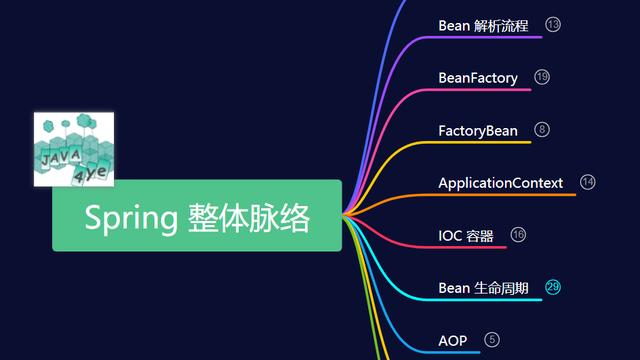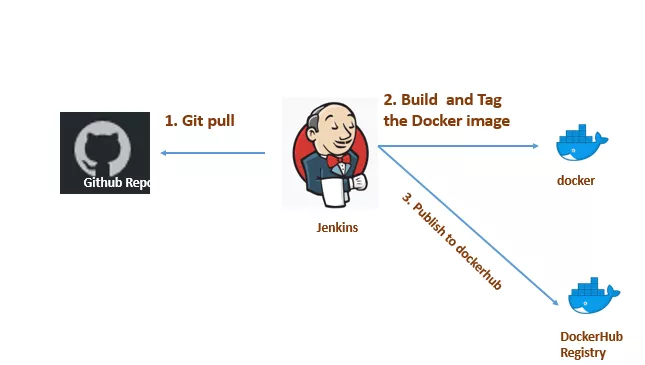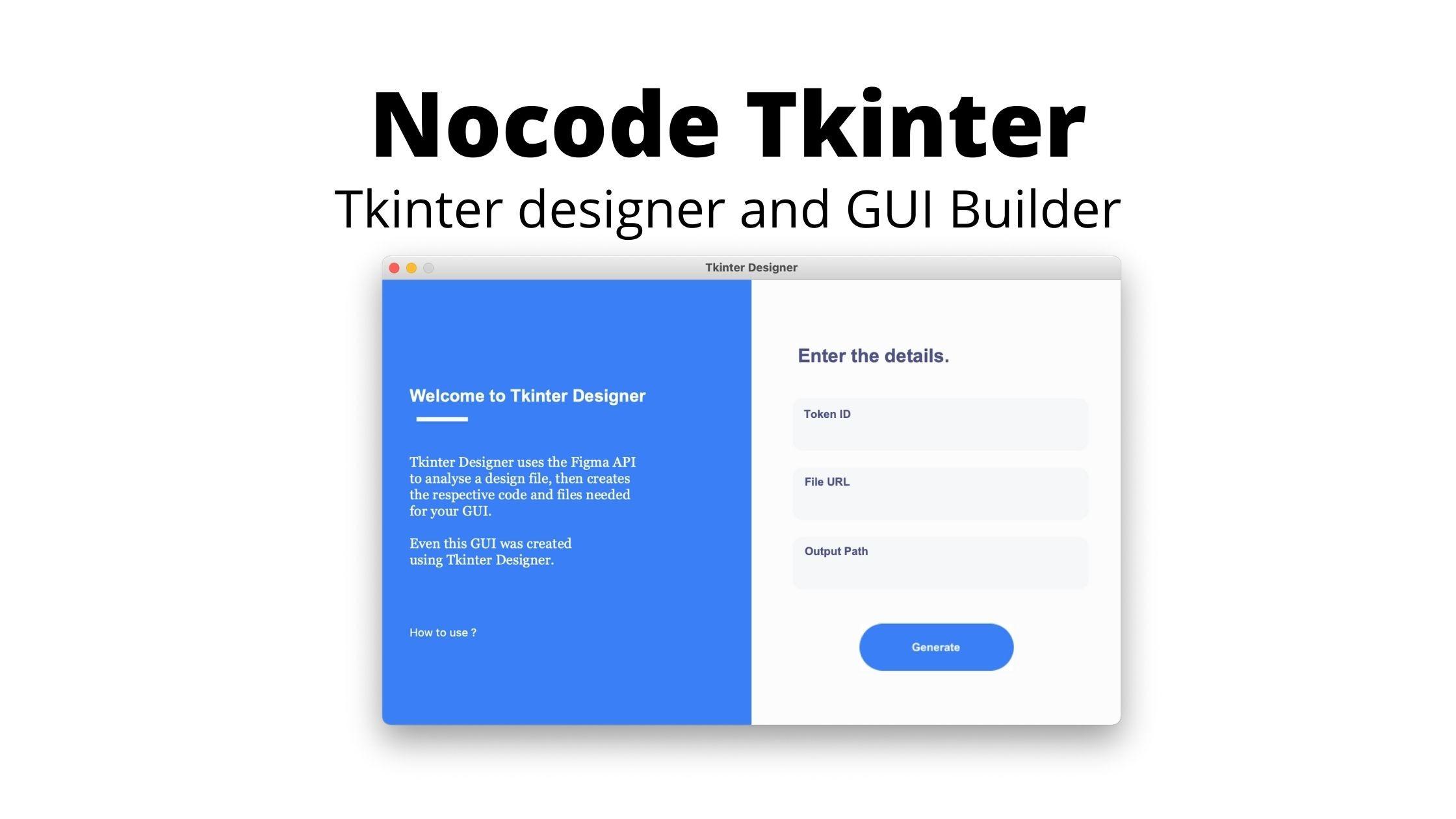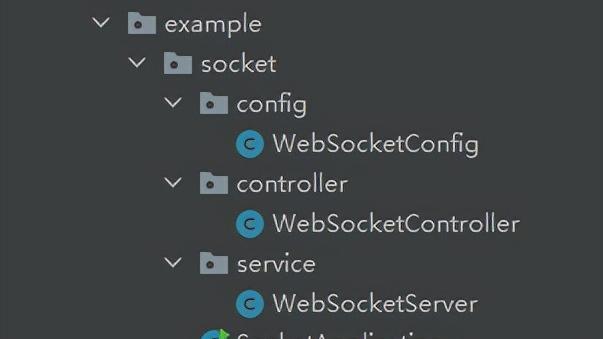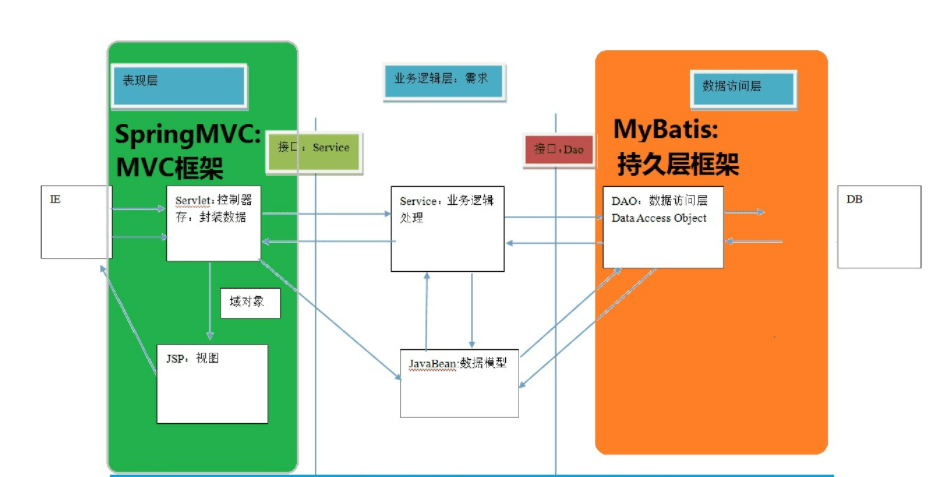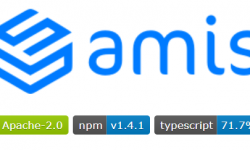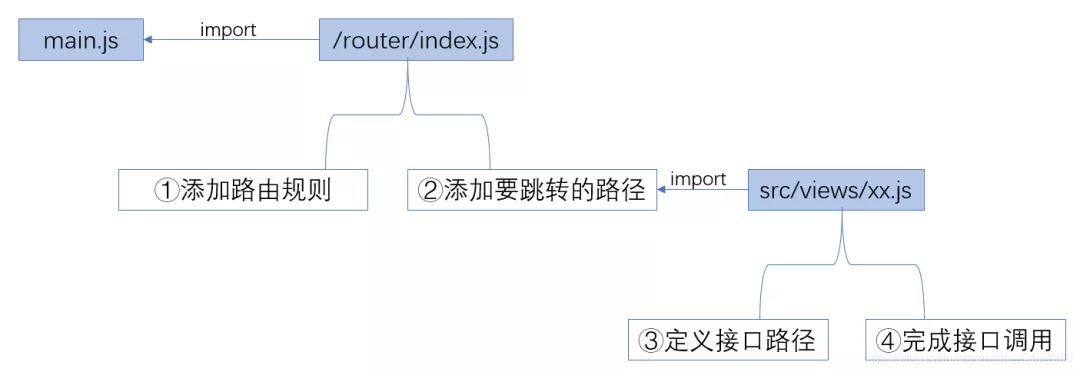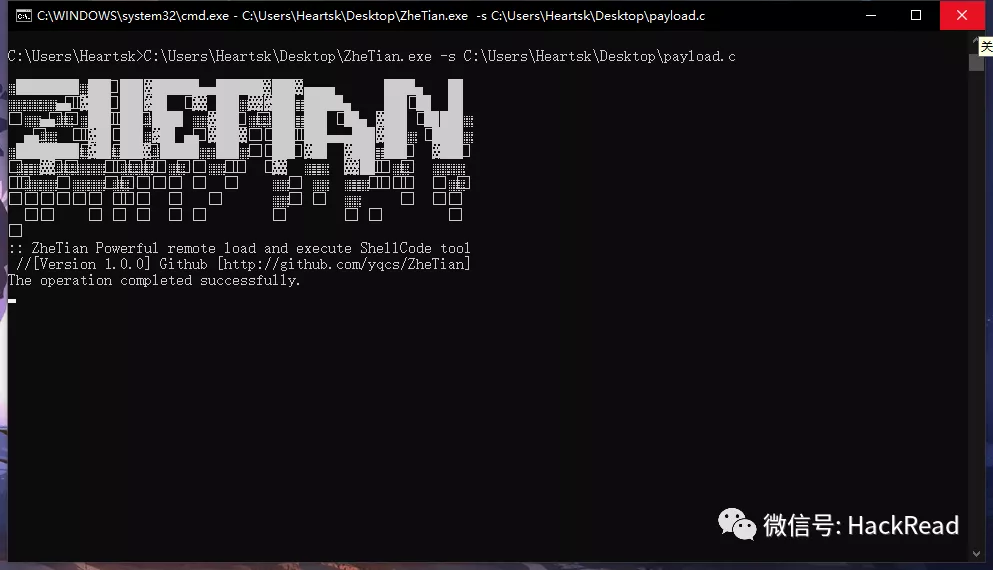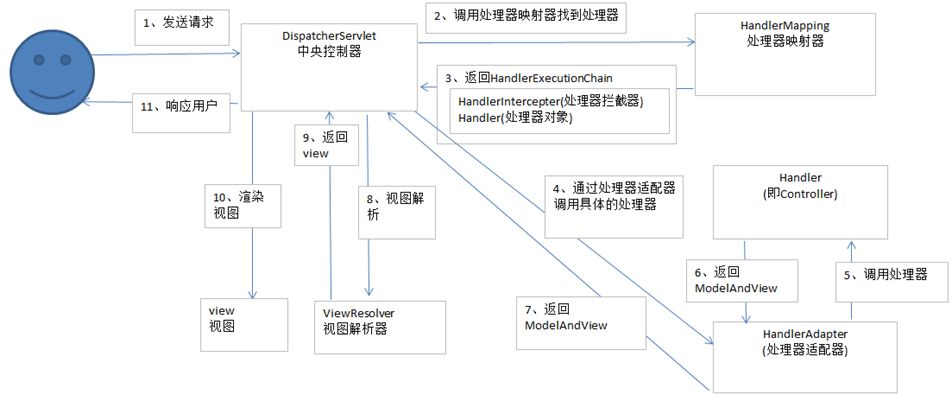PySimpleGUIWeb:是一款简单的Python的Web的GUI框架
2020-06-09
加入收藏
1 说明:
=====
1.1 PySimpleGUI
1.1.1 是PySimpleGUI的一个组成包,而PySimpleGUI使用起来非常简单。
1.1.2 本人曾介绍过:《Python3的PySimpleGUI库的介绍、安装、学习》,此处省略。
https://www.toutiao.com/i6776256127760859660/
1.2 PySimpleGUIWeb
1.2.1 A port of PySimpleGUI that runs in a web browser. Utilizes Remi as the GUI framework.
1.2.2 在Web浏览器中运行的PySimpleGUI端口, 采用Remi作GUI框架,非常简单。
1.2.3 是我目前发现学习python的web中适合初学者最简单的Web的GUI框架了。

图片:4.jpeg
2 准备:
=====
2.1 环境:
华为笔记本电脑、深度deepin-linux操作系统、python3.8和微软vscode编辑器。
2.2 安装:
pip install PySimpleGUI
pip install --upgrade PySimpleGUI
pip install pysimpleguiweb #可能自带安装remi
pip install remi #可能需要安装
2.3 相关地址:
https://pypi.org/project/PySimpleGUIWeb/
https://github.com/PySimpleGUI/PySimpleGUI
https://github.com/PySimpleGUI/PySimpleGUI/tree/master/PySimpleGUIWeb
3 第一个窗口:
==========
3.1 方法一:非常简单。
#方法一:
import PySimpleGUIWeb as sg
#定义主函数
def main():
#布局非常简单
layout = [
[sg.Text('Hello World')], #文本显示
[sg.Input()], #空白输入框
#[sg.Combo(['Combo 1']),sg.Combo(['Combo 2']),sg.Combo(['Combo 3']),], #1行显示水平3个
[sg.Combo(['Combo 1'])],
[sg.Text('你好 世界!')], #支持中文
[sg.InputText('男')], #默认初始内容的输入框
#[sg.Ok(), sg.Cancel()], #按钮默认大小
#size的宽5(个字符串),1(个字符串)
[sg.Ok(size=(5,1)), sg.Cancel(size=(5,1))],
]
#定义窗口,窗口名称
window = sg.Window('第一个窗口', layout,) #支持中文
while True: # Event Loop
event, values = window.read(timeout=0)
#if event in (None, 'Exit'):
if event == None and 'Exit': #与上面相同
break
#window.close() #可要可不要
main()
3.2 方法二:这么简单也能启动
#方法二:
import PySimpleGUIWeb as sg
#布局非常简单
layout = [
[sg.Text('Hello World')], #文本显示
[sg.Input()], #空白输入框
[sg.Combo(['Combo 1'])],
[sg.Text('你好 世界!')], #支持中文
[sg.InputText('男')], #默认初始内容的输入框
[sg.Ok(size=(5,1)), sg.Cancel(size=(5,1))],
]
#定义窗口,窗口名称
window = sg.Window('第一个窗口', layout)
while True:
event, values = window.read(timeout=0)
if event == None and 'Exit':
break
3.3 方法三:
import PySimpleGUIWeb as sg
#定义主函数
def main():
#布局
layout = [
[sg.Text('Hello World')], #文本显示
[sg.Input()], #空白输入框
[sg.Combo(['Combo 1'])],
[sg.Text('你好 世界!')], #支持中文
[sg.InputText('男')], #默认初始内容的输入框
[sg.Ok(size=(5,1)), sg.Cancel(size=(5,1))],
]
#定义窗口,窗口名称
window = sg.Window('第一个窗口', layout,)
i = 0
while True:
event, values = window.read(timeout=1)
if event != sg.TIMEOUT_KEY:
#print(event, values)
pass
if event is None:
break
i += 1
window.close()
if __name__ == "__main__":
main()
#main()
4 网页弹窗:
========
4.1 代码:
# 除了第一个导出模块字里有web三个字母
# 代码其他部分没感觉在写网页代码,而是简单的python代码,超简单
import PySimpleGUIWeb as sg
#省略pack、grid和place布局,超级简单
layout = [
#注意key的表示方法
[sg.Text('Your typed chars Appear here:'), sg.Text('', key='_OUTPUT_')],
[sg.Input('', key='_IN_')],
[sg.Button('Show'), sg.Button('Exit'), sg.Button('Blank')]
]
window = sg.Window('网页窗口弹窗', layout)
while True: # Event Loop
#读取窗口内容
event, values = window.read()
#退出定义
if event in (None, 'Exit'):
break
window.close()
#定义按钮show的功能
if event == 'Show':
#网页版弹出框,显示数值values
sg.popup('一个网页窗口弹窗!', ' You typed ', values['_IN_'])
window.close()
4.2 效果图:

5 网页显示图片:代码
#在web中显示指定路径下的图片
import PySimpleGUIWeb as sg
layout = [
#指定大小,提示,右键显示功能,r在python3中可以省略
#[sg.Image(filename='/home/xgj/Desktop/PySimpleGUIWeb/4.jpeg',size=(400,400),tooltip='阳光灿烂',right_click_menu=True)],
[sg.Image(filename=r'/home/xgj/Desktop/PySimpleGUIWeb/4.jpeg')],
]
#定义窗口,窗口名称和布局
window = sg.Window('图片显示窗口', layout) #支持中文
# Event Loop
while True:
event, values = window.read(timeout=0)
if event == None and 'Exit': #与上面相同
break
window.close()
自己整理并分享出来,喜欢的就点赞、转发和收藏。